Роблокс – это одна из самых популярных платформ для создания и игры во виртуальные миры, и она имеет миллионы активных пользователей со всего мира. Однако, часто пользователи сталкиваются с проблемой – приложение Роблокс вылетает на их компьютерах, что может серьезно нарушить игровой процесс и вызвать недовольство. В данной статье мы рассмотрим основные причины вылета Роблокс на компьютере и предложим решения для исправления этих проблем.
Одной из возможных причин вылета Роблокс может являться недостаточная производительность компьютера. Если ваш компьютер имеет устаревшие аппаратные характеристики или запущено слишком много процессов, это может привести к нестабильной работе Роблокса и его вылету. В данной ситуации рекомендуется проверить требования к системе для запуска Роблокса, закрыть ненужные программы и процессы, очистить оперативную память и перезапустить компьютер.
Еще одной возможной причиной вылета Роблокс на компьютере может быть неисправность или конфликт составляющих программного обеспечения. В некоторых случаях, антивирусные программы или файерволы могут блокировать доступ Роблокса к интернету или файлам на компьютере, что приводит к его вылету. Для устранения данной проблемы рекомендуется временно отключить антивирусные программы или файерволы, обновить их до последней версии, а также добавить Роблокс в список исключений.
Неправильная установка или обновление программы
Одним из возможных причин вылета Роблокс на компьютере может быть неправильная установка или обновление программы. Если при установке или обновлении Роблокс произошла ошибка, это может привести к проблемам при запуске игры.
Перед установкой Роблокс важно убедиться, что вы используете актуальную версию программы. Рекомендуется загрузить Роблокс только с официального сайта разработчика, чтобы избежать установки некачественной или поддельной версии.
Если вы уже установили Роблокс, но столкнулись с проблемами при запуске игры, попробуйте выполнить процесс обновления программы. Для этого откройте приложение Роблокс и найдите в нем раздел «Обновления». Если доступна новая версия, следуйте инструкциям по ее установке.
Если обновление программы не помогло, возможно, в процессе установки Роблокс была допущена ошибка. Попробуйте удалить программу и заново установить ее. Для этого найдите Роблокс в списке установленных программ на вашем компьютере, щелкните правой кнопкой мыши и выберите «Удалить». После удаления пройдите на официальный сайт Роблокс и загрузите актуальную версию программы.
Если проблема все еще не решена, попробуйте обратиться за помощью к технической поддержке Роблокс. Их специалисты смогут помочь вам с установкой и обновлением программы, а также решить другие проблемы, связанные с работой Роблокс.
Важно: перед любыми манипуляциями с программным обеспечением компьютера, рекомендуется создать резервную копию важных данных и обратиться к инструкциям, предоставленным разработчиком программы.
Исправление проблем с установкой или обновлением Роблокс может помочь вам решить причины вылета игры на компьютере и наслаждаться игровым процессом без прерываний.
Ошибка при скачивании или установке
Если у вас возникла ошибка при скачивании или установке Роблокс на ваш компьютер, вот несколько возможных причин и рекомендации по исправлению проблемы:
| 1. | Проверьте подключение к интернету. Убедитесь, что у вас есть стабильное и надежное подключение к сети. Попробуйте перезагрузить роутер или модем, а затем повторите попытку скачивания или установки Роблокс. |
| 2. | Убедитесь, что у вас достаточно свободного места на жестком диске. Проверьте, сколько места доступно на вашем компьютере, и освободите необходимое количество места, если это необходимо. |
| 3. | Проверьте наличие антивирусного программного обеспечения или брандмауэра, которые могут блокировать установку Роблокс. Попробуйте временно отключить антивирусное программное обеспечение или брандмауэр на время скачивания и установки Роблокс. |
| 4. | Проверьте, обновлен ли ваш операционной системы и установлены ли все последние обновления. Устаревшие версии операционной системы могут вызывать проблемы при установке программ. |
| 5. | Попробуйте удалить любые ранее загруженные файлы или папки Роблокс, а затем повторите попытку скачивания и установки. Временные или поврежденные файлы могут мешать установке программы. |
| 6. | Если все остальное не сработало, попробуйте выполнить сброс настроек вашего компьютера. Это может помочь очистить систему от любых возможных конфликтов или ошибок, которые могут влиять на установку программы. |
Если ни одно из указанных выше решений не помогло, рекомендуется связаться с службой поддержки Роблокс или попросить помощи у специалиста по компьютерам.
Конфликт с другими программами
Возможной причиной вылета Роблокс на компьютере может быть конфликт с другими программами, установленными на вашем устройстве. Некоторые приложения могут использовать ресурсы компьютера в то время, когда Роблокс пытается запуститься, что может привести к его неправильной работе или полному вылету.
Чтобы исправить эту проблему, рекомендуется:
1. Закрыть все лишние программы и процессы, работающие на вашем компьютере. Предоставьте Роблоксу максимальное количество ресурсов, закрыв все ненужные приложения и процессы в диспетчере задач. Это поможет устранить возможный конфликт.
2. Обновить или переустановить другие приложения, которые могут вступать в конфликт с Роблоксом. Некоторые программы могут иметь ошибки или проблемы совместимости с Роблоксом. Попробуйте обновить эти приложения до последней версии или переустановить их, чтобы устранить возможные конфликты.
3. Использовать режим совместимости для Роблокса. Если у вас по-прежнему возникают проблемы с вылетом Роблокса, вы можете попытаться запустить его в режиме совместимости. Щелкните правой кнопкой мыши ярлык Роблокса, выберите «Свойства», затем перейдите на вкладку «Совместимость» и установите соответствующие параметры. Это может помочь избежать конфликта с другими программами.
Учитывая многообразие программ, установленных на компьютере, проблемы с конфликтами могут иметь различные проявления. Выполнение вышеуказанных шагов может помочь устранить причину вылета Роблокса и обеспечить его стабильную работу на вашем компьютере.
Некорректное обновление до последней версии
Одной из причин вылета Роблокс на компьютере может быть некорректное обновление до последней версии приложения. Это может произойти из-за различных факторов, таких как неполадки при загрузке или установке обновления, проблемы с интернет-соединением или отсутствие достаточного объема свободного места на жестком диске.
Некорректное обновление может привести к сбоям и ошибкам в работе Роблокс, включая вылет при запуске игры. Чтобы исправить эту проблему, рекомендуется выполнить несколько действий.
Проверьте интернет-соединение: Убедитесь, что у вас стабильное и надежное интернет-соединение. Плохое соединение может привести к проблемам при обновлении Роблокс.
Установите последнюю версию Роблокс: Посетите официальный сайт Роблокс и загрузите и установите последнюю версию приложения. Обновленная версия может содержать исправления ошибок и улучшения, которые помогут избежать вылетов.
Освободите место на жестком диске: Если на вашем компьютере недостаточно свободного места на жестком диске, обновление может быть неудачным. Удалите ненужные программы или файлы, чтобы освободить дополнительное место.
Заметка: перед удалением файлов убедитесь, что они уже не нужны и не являются важными для работы вашей системы.
Если после выполнения этих действий проблема с вылетами Роблокс на компьютере не устраняется, возможно, вам потребуется обратиться за помощью к специалисту или службе поддержки Роблокс.
Проблемы совместимости с операционной системой
Одной из возможных причин вылета Роблокс на компьютере может быть неправильная совместимость с операционной системой. Некоторые пользователи могут столкнуться с проблемами, если их компьютер работает на устаревшей версии операционной системы или если они используют несовместимые с Роблокс программы или драйверы.
Чтобы исправить проблемы совместимости, вам может потребоваться обновить операционную систему до последней версии. Для этого вам нужно перейти в настройки вашей операционной системы и проверить наличие обновлений. В случае, если обновления доступны, следуйте инструкциям по установке.
Также стоит убедиться, что ваш компьютер соответствует минимальным системным требованиям для запуска Роблокс. Проверьте спецификации вашего компьютера и убедитесь, что он обладает достаточным объемом оперативной памяти, процессором и графической картой для запуска и работы Роблокс.
Иногда проблема может быть связана со сторонними программами, которые конфликтуют с Роблокс. Если у вас установлены антивирусные программы, брандмауэры или другие приложения, которые могут блокировать Роблокс, попробуйте временно отключить их и запустить Роблокс еще раз.
Если вы все еще сталкиваетесь с проблемой несовместимости с операционной системой, рекомендуется обратиться в службу поддержки Роблокс или обсудить проблему на официальных форумах, где пользователи могут поделиться своим опытом и помочь найти решение.
| Проблема | Решение |
|---|---|
| Устаревшая операционная система | Обновите операционную систему до последней версии |
| Неудовлетворительные системные требования | Убедитесь, что ваш компьютер соответствует минимальным системным требованиям |
| Конфликт с другими программами | Временно отключите антивирусные программы, брандмауэры или другие блокирующие программы |
| Не найдено решение | Обратитесь в службу поддержки Роблокс или обсудите проблему на официальных форумах |
Устаревшая версия ОС
Если у вас на компьютере установлена устаревшая версия операционной системы (ОС), то это может привести к проблемам при использовании Роблокс. Устаревшая ОС может не поддерживать последние обновления и требования Роблокс, что может вызывать вылеты и ошибки во время игры.
Решением данной проблемы является обновление операционной системы до последней версии. Проверьте, доступно ли обновление для вашей ОС и следуйте инструкциям по обновлению. Обычно это можно сделать через настройки компьютера или с помощью специальной программы для обновления ОС.
Важно: Перед обновлением операционной системы рекомендуется создать резервную копию важных данных, чтобы минимизировать потерю информации в случае непредвиденных ситуаций.
Обновление операционной системы поможет вам получить доступ к последним возможностям и исправлениям, давая шанс избежать проблем с вылетами Роблокс на компьютере. Имейте в виду, что Роблокс требует определенных системных требований для стабильного и безопасного запуска, поэтому обновление ОС является важным шагом для исправления проблем с вылетами игры.
Несовместимость с новой ОС
Одной из возможных причин вылета Роблокс на компьютере может быть несовместимость с новой операционной системой (ОС). В связи с регулярными обновлениями и развитием ОС, некоторые старые программы, включая Роблокс, могут испытывать проблемы совместимости и сталкиваться с ошибками в работе.
Если вы обновили свою операционную систему или установили новую версию, и после этого начали появляться проблемы с запуском Роблокс, то причиной может быть именно несовместимость с новой ОС. В этом случае, вам необходимо предпринять определенные действия для исправления ситуации.
Прежде всего, проверьте, является ли ваша операционная система совместимой с требованиями Роблокс. На официальном сайте Роблокс можно найти информацию о поддерживаемых ОС и их версиях. Если ваша операционная система не указана в списке поддерживаемых, то, к сожалению, вы не сможете запустить Роблокс на вашем компьютере.
В случае, если ваша ОС является совместимой с Роблокс, но вы все равно сталкиваетесь с проблемами, попробуйте выполнить следующие действия:
- Обновите Роблокс до последней версии. Разработчики постоянно выпускают обновления, которые включают исправления ошибок и совместимость с новыми ОС. Переустановите Роблокс и убедитесь, что у вас установлена последняя версия программы.
- Запустите Роблокс в совместимости с предыдущей версией ОС. Если вы установили новую версию ОС, попробуйте запустить Роблокс, используя совместимость с предыдущей версией. Для этого щелкните правой кнопкой мыши на ярлыке Роблокс, выберите «Свойства», перейдите на вкладку «Совместимость» и отметьте пункт «Запуск этой программы в режиме совместимости» с предыдущей версией ОС, которая была совместима с Роблокс.
- Обратитесь за помощью к службе поддержки Роблокс. Если вы все еще сталкиваетесь с проблемами, связанными с несовместимостью с новой ОС, обратитесь за помощью к службе поддержки Роблокс. Они смогут предложить дополнительные решения или предоставить информацию о планируемых исправлениях.
В случае несовместимости с новой операционной системой, необходимо принимать меры для решения проблемы и обеспечения корректной работы Роблокс. Следуйте указанным рекомендациям для устранения несовместимости и наслаждайтесь игровым процессом без вылетов и ошибок.
Ошибки в драйверах устройств
Если драйвер устройства устарел, несовместим с операционной системой или объемом оперативной памяти, это может приводить к ошибкам и вылетам при запуске Роблокс. Чтобы исправить эту проблему, необходимо обновить драйвер до последней версии, совместимой с вашей системой.
Для обновления драйверов устройств можно воспользоваться специальными программами, такими как Driver Booster или DriverPack Solution. Они автоматически сканируют вашу систему, определяют устаревшие драйверы и предложат обновить их до актуальной версии. Также вы можете самостоятельно найти и скачать драйверы на официальных сайтах производителей устройств.
Если обновление драйверов не решает проблему с вылетами Роблокса, возможно, у вас установлены неправильные драйверы или драйверы, несовместимые с другими устройствами. В таком случае рекомендуется удалить все устройства из диспетчера устройств, а затем перезагрузить компьютер. После перезагрузки операционная система автоматически установит подходящие драйверы для вашего оборудования.
Также стоит проверить наличие обновлений для самой операционной системы. Некоторые обновления могут включать исправления, связанные с совместимостью устройств и программного обеспечения.
Важно отметить, что перед обновлением драйверов рекомендуется создать точку восстановления системы, чтобы в случае проблем можно было вернуть систему к предыдущему рабочему состоянию. Также стоит убедиться, что вы скачиваете драйверы только с официальных и надежных источников.
Неполадки с компьютерным оборудованием
Вылеты Роблокс на компьютере могут быть вызваны различными причинами, включая неполадки с компьютерным оборудованием. В этом разделе мы рассмотрим некоторые из основных проблем, связанных с работой компьютерного оборудования, и предложим решения для их исправления.
1. Проблемы с оперативной памятью
Одной из основных причин вылета Роблокс может быть недостаточное количество оперативной памяти. Если у вас не хватает памяти для запуска игры и ее выполнения, компьютер может начать глючить или даже вылететь. Чтобы исправить эту проблему, попробуйте следующее:
- Закройте ненужные программы и вкладки в браузере, чтобы освободить оперативную память.
- Увеличьте объем оперативной памяти вашего компьютера, добавив еще одну планку или заменив текущую на более емкую.
2. Проблемы с графическим процессором
Еще одна частая причина вылета Роблокс — проблемы с графическим процессором. Если ваш графический процессор не справляется с требованиями игры, это может вызывать фризы или вылеты. Чтобы устранить данную проблему, рекомендуется:
- Убедитесь, что у вас установлены самые свежие драйверы для вашего графического процессора.
- Проверьте настройки графики в игре — может быть, вам придется снизить графические настройки.
- Если у вас установлена интегрированная графика, рассмотрите возможность установки дискретной видеокарты.
3. Проблемы с жестким диском
Некоторые проблемы с вылетами Роблокс могут быть связаны с проблемами на жестком диске. Если ваш жесткий диск недостаточно быстро читает или записывает данные, игра может вылетать или работать некорректно. Чтобы устранить данную проблему, вам может помочь:
- Очистка жесткого диска от ненужных файлов и программ.
- Проверка жесткого диска на наличие ошибок с помощью специальной утилиты.
- Добавление SSD-диска или замена текущего на SSD-диск — это значительно повысит скорость чтения и записи данных.
Надеемся, что эти советы помогут вам исправить проблемы, связанные с компьютерным оборудованием, и наслаждаться игрой в Роблокс без вылетов!
Вопрос-ответ:
Почему Роблокс вылетает на моем компьютере?
Причины вылетов Роблокс на компьютере могут быть разными. Возможно, у вас установлена устаревшая версия приложения, или ваш компьютер не соответствует минимальным системным требованиям Роблокса. Также причиной может быть конфликтных программ или наличие вредоносного ПО на компьютере. Иногда вылеты могут происходить из-за проблем с интернет-соединением. Чтобы решить эту проблему, вам нужно установить последнюю версию Роблокса, проверить соответствие системных требований, провести антивирусную проверку компьютера и проверить стабильность интернет-соединения.
Как обновить Роблокс на компьютере?
Чтобы обновить Роблокс на компьютере, вам нужно запустить программу и подождать, пока появится окно автоматического обновления. Если окно обновления не появляется, то вы можете попробовать переустановить Роблокс, загрузив последнюю версию программы с официального сайта. Также убедитесь, что у вас активирована функция автоматического обновления приложений на вашем компьютере, чтобы Роблокс обновлялся автоматически.
Как проверить системные требования для Роблокса на компьютере?
Чтобы проверить соответствие системных требований Роблокса на вашем компьютере, вам нужно зайти на официальный сайт Роблокса и найти раздел «Системные требования». В этом разделе будет указан список минимальных и рекомендуемых требований, таких как операционная система, процессор, оперативная память и графическая карта. Сравните эти требования с параметрами вашего компьютера. Если ваш компьютер не соответствует минимальным требованиям, то вы можете обновить его или попробовать использовать другое устройство для запуска Роблокса.
Могут ли конфликтующие программы вызывать вылеты Роблокса на компьютере?
Да, конфликтующие программы могут вызывать вылеты Роблокса на компьютере. Если на вашем компьютере установлены программы, которые мешают нормальной работе Роблокса, то возникают конфликты, которые могут привести к вылетам. Чтобы решить эту проблему, вам нужно закрыть или удалить конфликтующие программы. Также рекомендуется проверить наличие обновлений для программ и установить их, чтобы устранить возможные ошибки, вызывающие конфликты.
Почему Роблокс вылетает на моем компьютере?
Причин может быть несколько. Возможно, у вас старая версия программы, конфликт с другими программами или недостаточные системные требования для запуска Роблокс. Также, проблема может быть связана с ошибками в файле игры. Вам следует проверить все эти факторы.
Как исправить вылет Роблокса на компьютере?
Есть несколько способов исправить вылет Роблокса. Во-первых, убедитесь, что у вас установлена последняя версия программы. Если нет, обновите ее. Во-вторых, запустите программу совместимости, чтобы избежать конфликтов с другими программами. Также, проверьте, соответствуют ли системные требования игры вашему компьютеру. Если все это не помогает, попробуйте переустановить игру или обратиться в службу поддержки.
Что делать, если вылет Роблокса продолжается даже после исправлений?
Если проблема с вылетами Роблокса не исчезает даже после исправлений, следующим шагом будет проверка компьютера на наличие вирусов и вредоносных программ. Установите антивирусное программное обеспечение и проведите полное сканирование системы. Если вредоносные программы обнаружены, удалите их и перезагрузите компьютер. Если проблема все еще не решена, попробуйте обратиться в службу поддержки Роблокса или зайдите на форумы, где вы можете получить помощь от других пользователей.









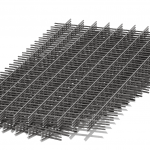






Добавить комментарий
Для отправки комментария вам необходимо авторизоваться.